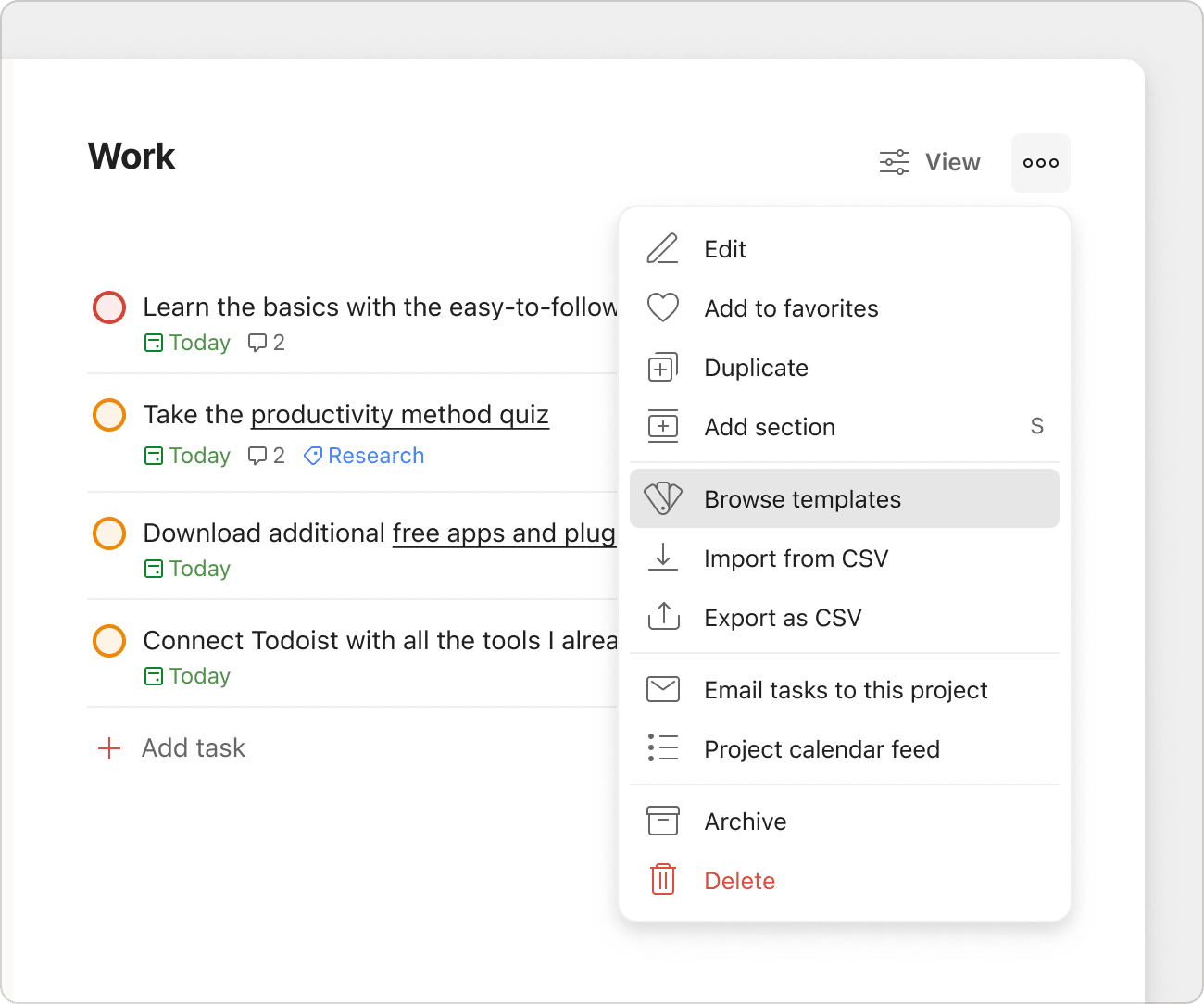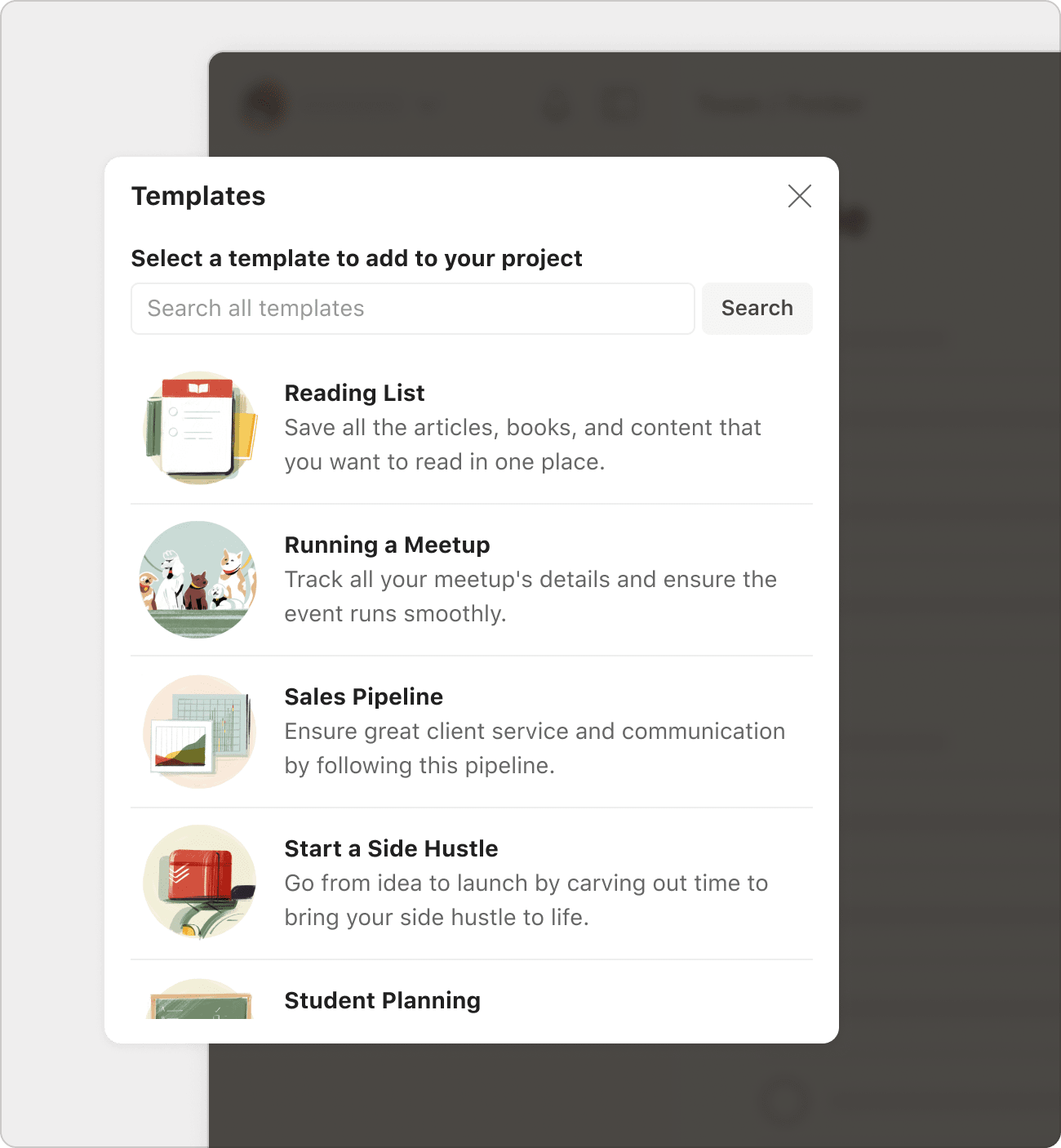Crea, salva e gestisci i tuoi modelli direttamente da Todoist. Sfoglia la nostra libreria di modelli pronti all'uso o crea modelli personalizzati per il tuo flusso di lavoro.
Utilizzare un modello pronto all'uso
Usa uno dei modelli pronti all'uso per lanciare il tuo prossimo progetto. Ecco come creare un progetto di Todoist partendo da un modello:
- Clicca sull' icona Aggiungi accanto al nome dello spazio di lavoro.
- Clicca su Sfoglia i modelli per aprire la galleria dei modelli.
- Usa la barra di ricerca per trovare un modello specifico o sfoglia l'elenco delle categorie di modelli.
- Apri il modello.
- Clicca su Copia nei miei progetti. Se stai creando un progetto di team, verrà mostrato il nome del team.
Creare un modello personalizzato
Dopo aver aggiunto tutte le attività necessarie, è facile creare un modello di progetto e aggiungerlo alla galleria dei modelli:
- Apri un progetto dalla barra laterale.
- Clicca sull' icona dei tre puntini in alto a destra.
- Seleziona Salva come modello. Si aprirà la galleria dei modelli.
- Seleziona il colore del modello.
- Scrivi una descrizione per il modello.
- Clicca su Salva.
Il modello verrà salvato nella sezione I miei modelli della galleria dei modelli.
Consiglio rapido
Non sai cosa scrivere? Clicca su Genera con AI Assist e lascia che sia l'intelligenza artificiale a generarla per te. La descrizione sarà in inglese o spagnolo.
Caricare un modello
Se in passato hai salvato i tuoi modelli come file CSV, puoi caricarli nella galleria dei modelli e usarli con qualsiasi app di Todoist. Verifica che il file CSV sia codificato in un formato supportato.
- Apri la galleria dei modelli.
- Clicca su Carica un modello.
- Seleziona il file CSV dal tuo dispositivo o trascina il file per importare il modello.
- Aggiorna il nome del modello, il colore e la descrizione.
- Clicca su Salva.
Il modello ora è incluso nella galleria dei modelli.
Modificare un modello
Se i progetti cambiano nel corso del tempo, i modelli dovrebbero fare lo stesso.
Per modificare un modello, importalo come progetto e apporta le modifiche necessarie. Quindi crea un nuovo modello a partire dal progetto, assegnandogli un colore e un nome diversi per distinguerlo dalla versione precedente. Una volta ricreato il modello, puoi eliminare quello originale.
Usare un modello personalizzato
Vuoi utilizzare un modello personalizzato per il tuo progetto? Ecco come importare e utilizzare i modelli personalizzati su Todoist:
Per un nuovo progetto
- Clicca sull' icona Aggiungi accanto al nome dello spazio di lavoro.
- Clicca su Sfoglia i modelli per aprire la galleria dei modelli.
- Seleziona il modello da utilizzare per il tuo progetto.
- Clicca su Copia nei miei progetti. Se stai creando un progetto di team, verrà mostrato il nome del team.
Per un progetto esistente
- Apri il progetto nella barra laterale.
- Clicca sull' icona dei tre puntini in alto a destra.
- Seleziona Applica il mio modello.
- Seleziona Sfoglia i miei modelli. Se hai appena creato un modello di progetto, lo troverai nell'elenco Recenti.
- Seleziona un modello nell'elenco I miei modelli.
- Clicca su Importa nel progetto.
Nota
Se hai assegnato delle attività a qualcuno, queste attività rimarranno assegnate a questa persona quando salverai il progetto come modello. Se hai bisogno di mantenere gli stessi assegnatari, assicurati di aggiungere le persone giuste al progetto prima di importare il modello.
Eliminare un modello
Vuoi pulire la galleria dei modelli? Se un modello non ti serve più, puoi eliminarlo:
- Clicca sull' icona Aggiungi accanto al nome dello spazio di lavoro.
- Clicca su Sfoglia i modelli.
- Apri un modello nella sezione I miei modelli.
- Clicca su Elimina. Verrà visualizzato un messaggio di avviso.
- Clicca di nuovo su Elimina per confermare.
Consigli pratici per utilizzare i modelli
I modelli ti aiutano a risparmiare tempo se ti capita di ricreare spesso lo stesso progetto. Ecco alcune buone pratiche da tenere a mente quando utilizzi i modelli su Todoist:
Tutto sta nel nome
Usa convenzioni di denominazione coerenti per rendere i modelli più facili da trovare e comprendere a colpo d'occhio. Ad esempio, se un insieme di modelli è destinato al team Marketing, puoi anteporre a ciascun modello le lettere MK.
Fornire contesto attraverso le descrizioni delle attività e i commenti
Piuttosto che lavorare da zero, aggiungere descrizioni e commenti alle attività fin dall'inizio per fornire contesto sullo scopo del modello. Ad esempio, un nuovo dipendente importerà il modello di avviamento del tuo dipartimento e avrà tutte le istruzioni necessarie per iniziare subito.
Iniziare subito con i modelli di attività
I modelli di attività sono composti solo dalle attività principali e dalle sotto-attività. Crea un modello personalizzato con solo l'essenziale, quindi clicca sull'opzione Applica il mio modello dal menu del progetto per aggiungere subito le attività al progetto.
Aggiorna regolarmente i modelli
Mantieni la pianificazione flessibile aggiornando i tuoi modelli ogni volta che si verificano cambiamenti significativi nel progetto. Se dopo aver applicato un modello hai bisogno di eliminare o aggiungere due o più attività, salvalo come nuovo modello ed elimina la versione precedente.
Condividi i tuoi modelli con il team
Se hai creato un team di Todoist, un modello ben strutturato può farti risparmiare tempo e fatica nella pianificazione, permettendoti di avviare il progetto in pochi minuti.
Per condividerlo con i membri del tuo team, apri il modello e clicca sull' icona Condividi in alto a destra dello schermo. Concedi l'accesso a tutti i membri del team e clicca sul pulsante Copia link per condividere il modello con loro.
Inizia ora
Inizia subito a salvare ore di lavoro. La galleria dei modelli è il posto ideale per trovare modelli che possono diventare la base dei tuoi progetti ricorrenti. Se hai problemi ad aggiungere, modificare o eliminare i modelli su Todoist, contattaci. Rikke, Nina, Carol, e altri colleghi del nostro team sono qui per aiutarti!